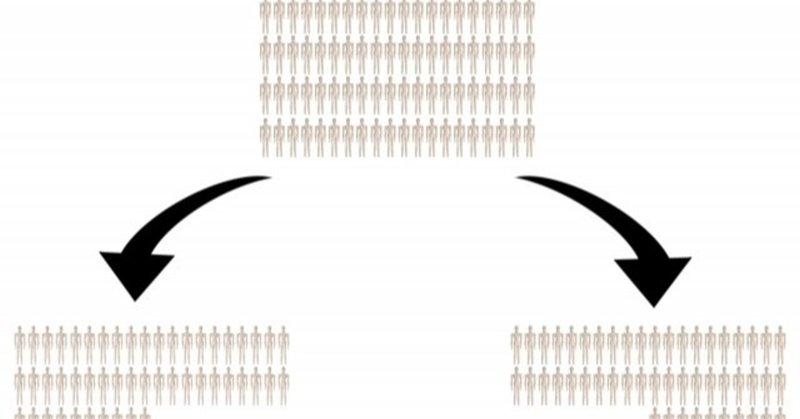
ZOOMのブレイクアウトって、何ですか? 皆さまのお悩みに応えます(2)
ZOOMでは、1つのミーティングルームに対して1つのURLが発行されます。参加するだけなら、ZOOMのアカウントを作る必要がありません。
1つのミーティングルームでは、参加者がメインルームに入ったあとに、「ブレイクアウトルーム」という小部屋を作成し、参加者を割り振ることができます!
今日は、ブレイクアウトルーム(ブレイクアウトセッション、とも呼びます)、についての質問について、まとめてみました。
Q:ブレイクアウトセッションのチーム分けはホスト側で指定することができるのですか。それともランダムだけですか?
A:ホスト権限を持つユーザーだけが、ブレイクアウトルームを作成し、実際にブレイク処理(メインルームからブレイクアウトルームへ分割すること)を実施できます。ブレイクアウトルームへの割り振りは、自動と手動の2つのモードがあります。
Q:ブレイクアウトセッションのグループ分けについて、①どのくらいの時間がかかるか、②事前に設定できるのか?
A:①どのくらい時間がかかるか? → 自動の場合には一瞬で割り振り可能。手動で振りふりもでき、人数が多いほど時間が必要になります。②事前に設定できるか? → ZOOMにログインしてもらってからでないと設定できません。
Q:ブレイクアウトセッションで、画面を大きくするのは、どうすればよいのでしょうか? 話している人が主になって大きくなるのでしょうか。
A:ブレイクアウト後も、右上にあるアイコンで「スピーカービュー」と「ギャラリービュー」の切り替えが可能です。話している人を画面に大きく出したい場合には「スピーカービュー」を選択するようアナウンスしてください。
Q:ブレイクアウトセッション中はどのようにホストから見えてますか? 全員のカメラ画像は見えてるのですか?
A:ホストからは、ブレイクアウトセッション(小部屋と呼んだりもします)の部屋の模様はまったく見えません。
ブレイクアウトルームを録画していた場合には、ZOOMでのミーティング終了後に、その録画を確認するコトはできます。
Q:ZOOMで録画したものはどのように見るのでしょうか? ZOOMの有料会員でないと見られないのでしょうか?
A:ZOOMは、メインルームのほか、ブレイクアウトルームも録画することができます。ただし、ブレイクアウトルームを録画するためには、録画権限がある「共同ホスト」が、ブレイクアウトルームのメンバーに入っていることが必要です。
録画した動画は、ZOOMが用意するサーバーに録画した場合、URLを発行し、そのURLを知っている人だけが視聴することもできますし、ZOOMのIDを持つ人(無料会員)に限定するなどの設定が可能です。
もしくは、録画データを別途、YouTubeなどの動画サービスにアップし、Up後のURLを参加者に共有することもできます。YouTubeには「限定公開」という選択肢があるので、一般には見せたくない場合には、限定公開に設定して動画を公開すると、URLを知っている人だけ視聴できるようになります。
いかがでしたでしょうか。ブレイクアウトルームの録画もできる、という点は、意外と盲点になっているのではないかと思います。
ブレイクアウトルームも録画できると言うことは、企業研修でZOOMを導入した場合に、グループワークを受講生にしてもらっているときに録画をしておけば、あとでその様子(どのように発言がなされていたのか)などを確認することもできます。
参考になりましたら、幸いです!
この記事が気に入ったらサポートをしてみませんか?
